电脑c盘爆红是许多用户都会面临的烦心问题,这不仅会减缓电脑的运行速度,还可能引发系统的多种故障。别担心,接下来将为你提供解决电脑c盘爆红的全方位指南。
清理C盘空间

- 移除大文件和文件夹:仔细审查C盘,删除那些占用大量空间且不再需要的文件,如大型游戏安装包、高清电影等。
- 卸载不常用的软件:通过控制面板中的“程序和功能”选项,卸载那些很少使用的软件,以释放磁盘空间。
- 清理系统临时文件:利用磁盘清理工具,清除系统临时文件、回收站文件以及浏览器缓存等。
转移文件和程序
- 将个人文件转移到其他盘:例如文档、图片、音乐等,可以剪切并粘贴到D盘或E盘等其他分区。
- 更改默认存储路径:在浏览器、音乐播放器等软件的设置中,将默认的存储路径改为其他盘。
- 转移程序安装路径:对于一些可以更改安装路径的软件,在重新安装时选择将其安装到非C盘分区。
禁用系统休眠
- 打开命令提示符:以管理员身份运行命令提示符。
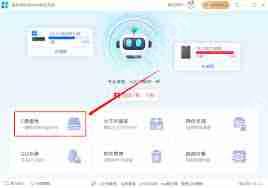
- 输入命令:输入“powercfg -h off”并按回车,即可禁用系统休眠功能,从而释放大量磁盘空间。
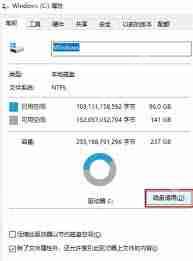
清理虚拟内存
- 打开系统属性:右键点击“此电脑”,选择“属性”,在弹出的窗口中点击“高级系统设置”。
- 调整虚拟内存:在“系统属性”窗口的“高级”选项卡下,点击“性能”区域的“设置”按钮,在“性能选项”窗口中切换到“高级”选项卡,点击“虚拟内存”区域的“更改”按钮,然后选择非C盘分区作为虚拟内存的存放位置,并根据实际情况调整虚拟内存大小,最后点击“确定”保存设置。
检查磁盘错误
- 打开此电脑:右键点击C盘,选择“属性”。
- 检查磁盘:在C盘属性窗口中,切换到“工具”选项卡,点击“查错”区域的“检查”按钮,按照提示进行磁盘错误检查和修复。
通过以上这些方法的综合运用,相信你的电脑C盘就能摆脱爆红的困扰,恢复顺畅运行。赶紧行动起来吧!
以上就是电脑C盘爆红如何解决的详细内容,更多请关注php中文网其它相关文章!

C盘一键清理工具是专注于释放C盘空间的实用工具,拥有一键清理功能,能够帮助用户快速删除无用的文件和缓存。软件操作简单,无需复杂的设置,自动识别并清理无用的垃圾文件,有需要的小伙伴快来保存下载体验吧!




Copyright 2014-2025 https://www.php.cn/ All Rights Reserved | php.cn | 湘ICP备2023035733号